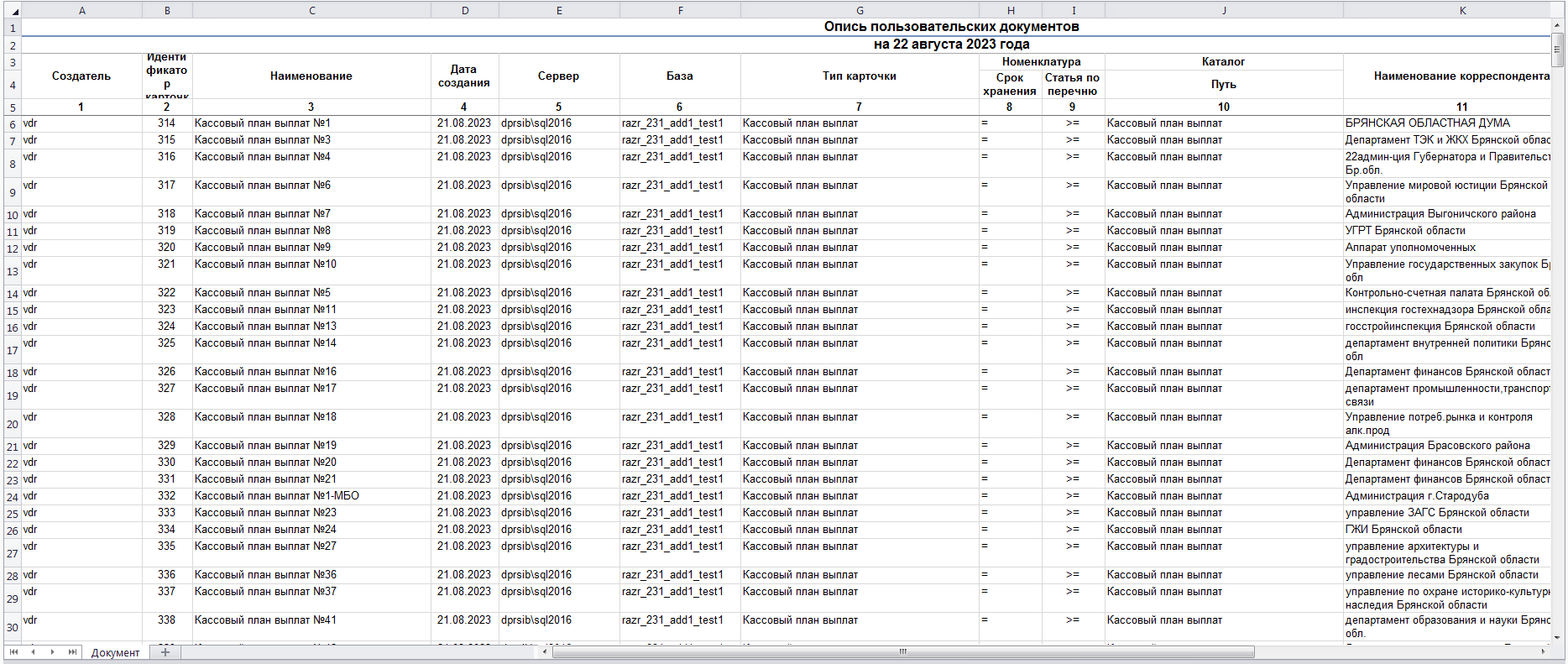3.5 Отчеты ЭА
Формирование отчетов осуществляется в режиме «Генератор отчетов (электронный архив)».
НАВИГАТОР => ОТЧЕТЫ => ГЕНЕРАТОР ОТЧЕТОВ (ЭЛЕКТРОННЫЙ АРХИВ)
При выборе режима открывается окно генератора отчетов (Рисунок 60).
Работа с генератором отчетов описана в документе «Руководство пользователя. Генератор отчетов (с использованием макета)»
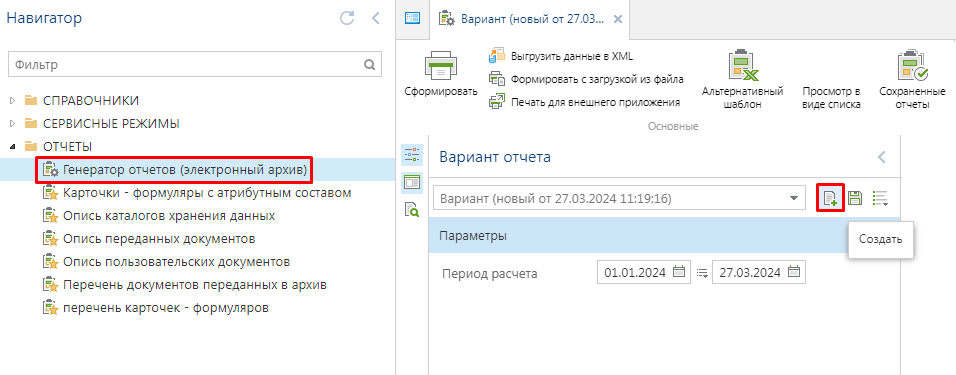
В разделе Вариант отчета выберите нужный вариант в раскрывающемся списке вариантов отчета или создайте новый вариант по кнопке  Создать новый вариант (Рисунок 61).
Создать новый вариант (Рисунок 61).
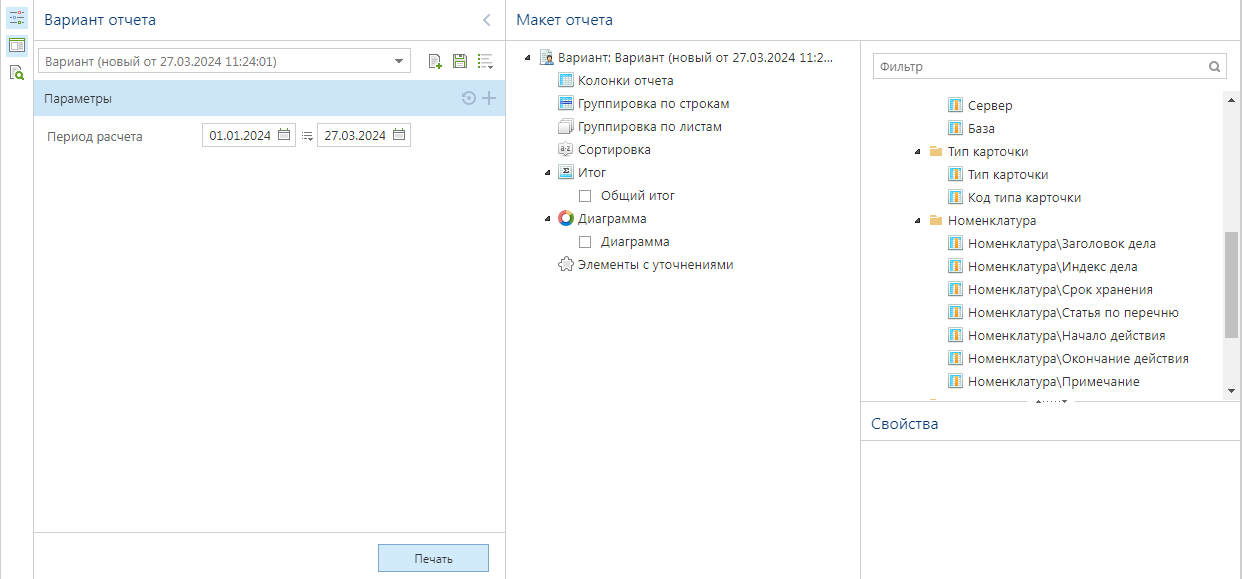
Для формирования отчета необходимо определить его макет в разделе Макет отчета.
Список полей, доступных для построения колонок отчета, содержится в области Электронный архив в правой части окна. Для добавления колонок отчета необходимо в области доступных полей выделить требуемые поля и перенести их в список Колонки отчета перетаскиванием с помощью левой кнопки мыши (Рисунок 62).
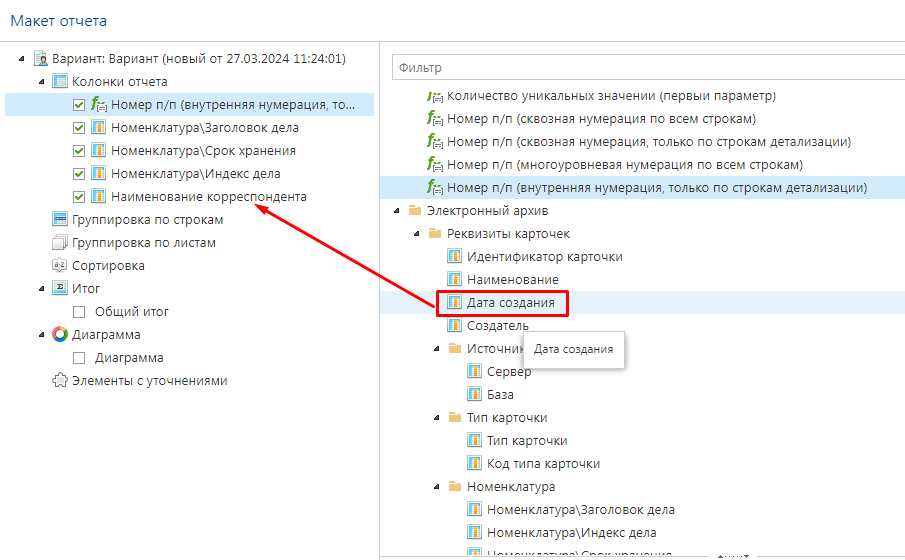
В случае необходимости подведения промежуточных итогов по каким-либо реквизитам, эти реквизиты необходимо добавить в группу Группировка по строкам.
Для добавления в отчет общей итоговой строки необходимо в поле Общий итог группы Итог установить флажок (Рисунок 63).
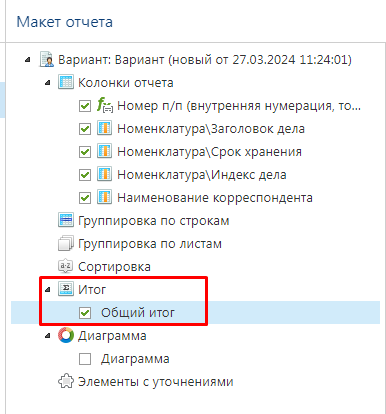
По умолчанию данные отчета сортируются автоматически последовательно по всем полям, расположенным в группировке по строкам и в списке колонок отчета. Если требуется выполнить иную сортировку данных, следует добавить поля для сортировки в группу Сортировка.
Для формирования нескольких экземпляров отчета по определенным реквизитам на отдельных листах или страницах следует добавить соответствующие им поля в группу Группировка по листам.
Отчет при необходимости может быть дополнен диаграммой.
Сохранение созданного варианта настроек выполняется по кнопке  Сохранить панели инструментов.
Сохранить панели инструментов.
При необходимости добавьте дополнительные параметры, ограничивающие итоговый отбор данных для отчета, с помощью кнопки  (Рисунок 64).
(Рисунок 64).
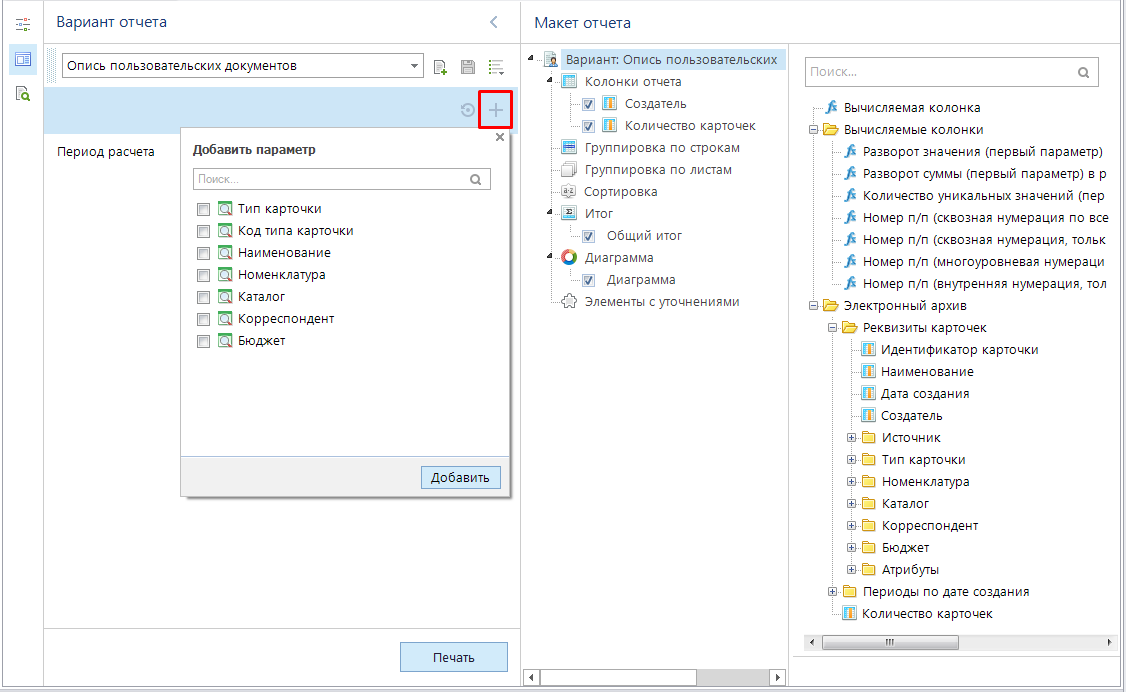
Для формирования печатной формы нажмите кнопку  Печать на панели инструментов окна или кнопку [Печать] в нижней части панели фильтров отчета (Рисунок 65).
Печать на панели инструментов окна или кнопку [Печать] в нижней части панели фильтров отчета (Рисунок 65).
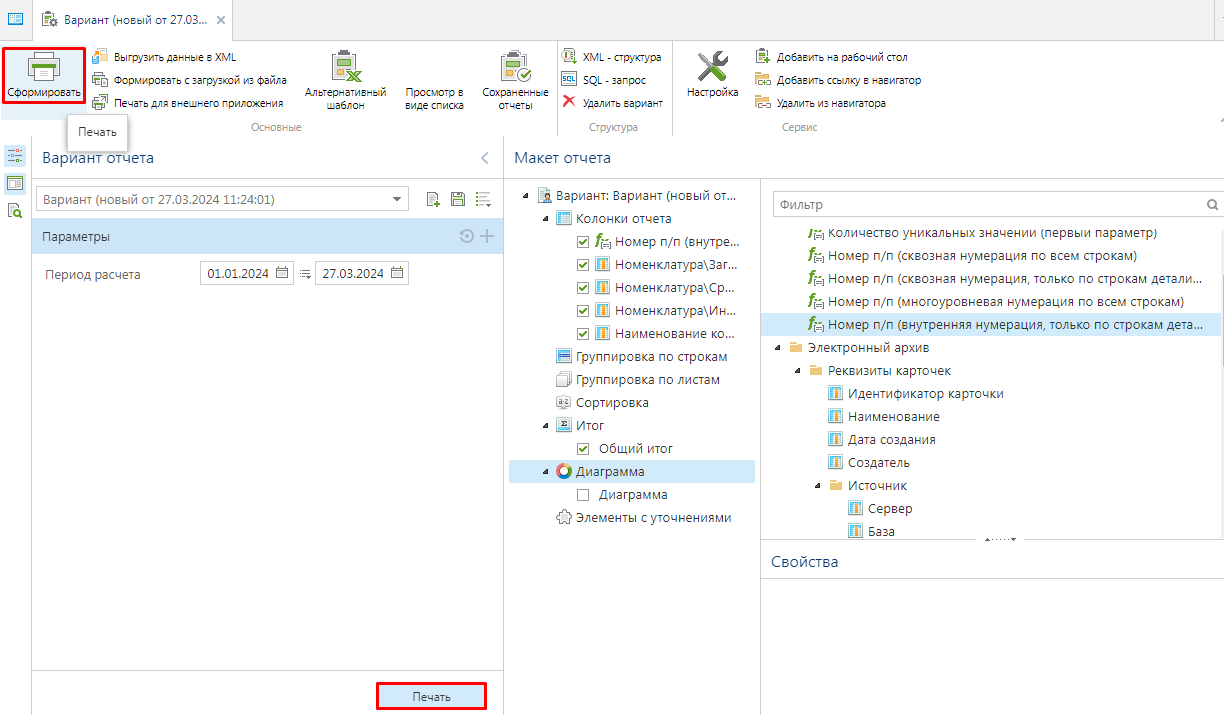
В результате откроется окно с печатной формой текущего отчета (Рисунок 66).
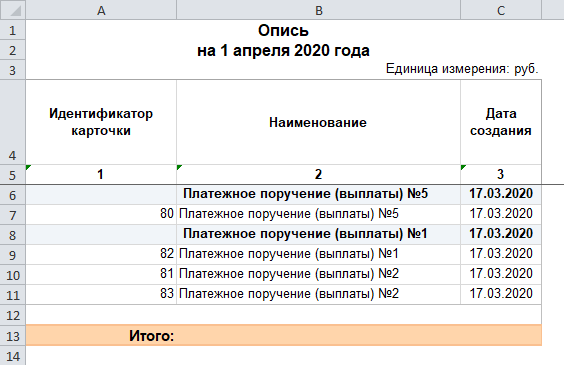
Для быстрого доступа к варианту отчета из Навигатора в окне генератора отчетов выберите строку «Добавить ссылку в навигатор» в раскрывающемся списке инструмента  Сервис (Рисунок 67).
Сервис (Рисунок 67).
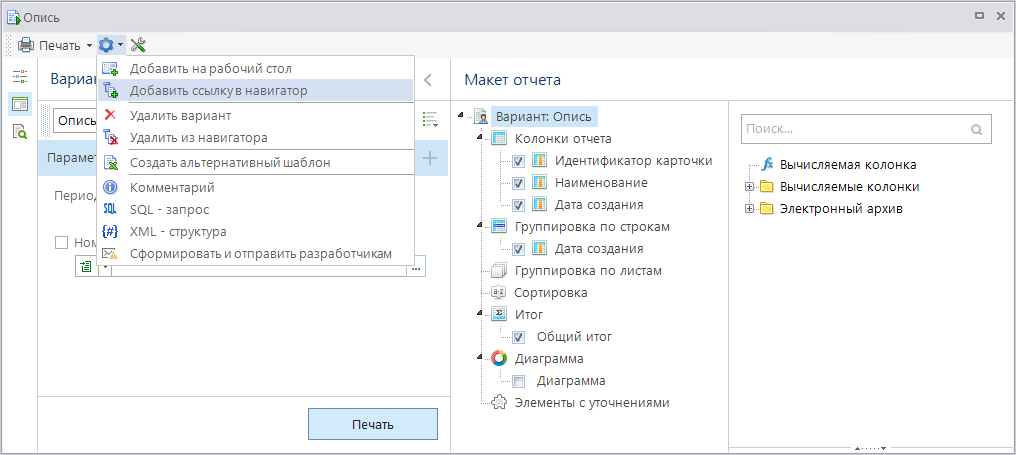
В результате текущий вариант отчета будет доступен в навигаторе в каталоге «Генератор отчетов (электронный архив)» (Рисунок 68).
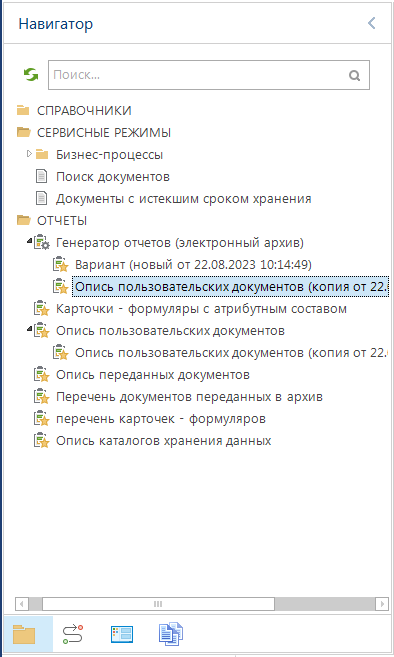
Примеры печатных форм отчетов ЭА
Опись каталогов хранения данных (Рисунок 69), (Рисунок 70).
НАВИГАТОР => ОТЧЕТЫ => ОПИСЬ КАТАЛОГОВ ХРАНЕНИЯ ДАННЫХ
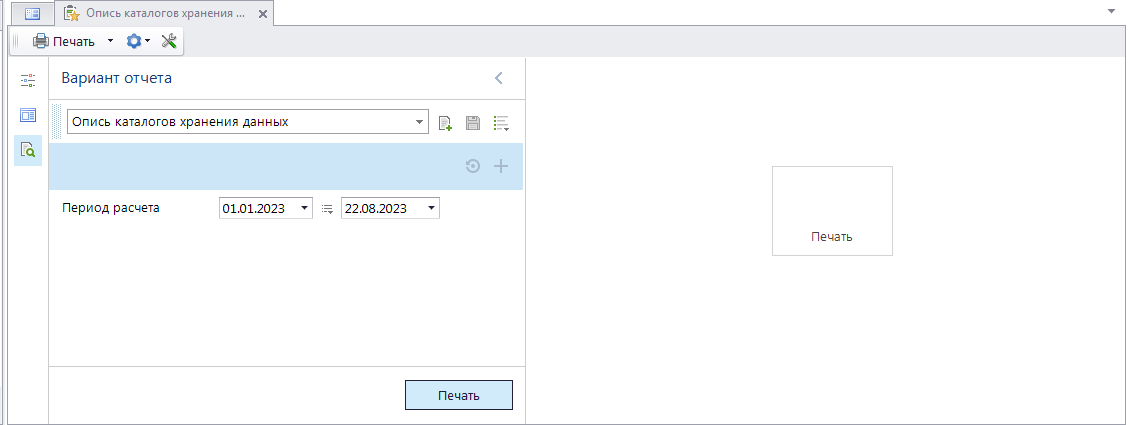
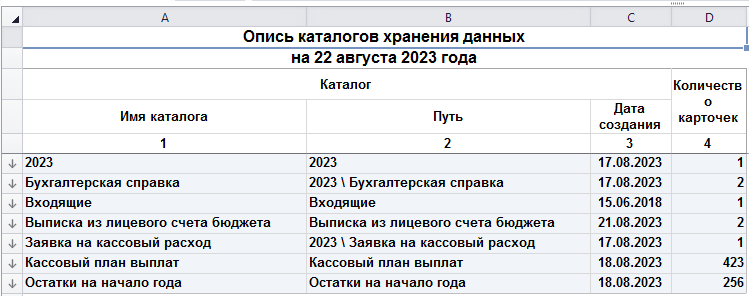
Опись пользовательских документов (Рисунок 71), (Рисунок 72).
НАВИГАТОР => ОТЧЕТЫ => ОПИСЬ ПОЛЬЗОВАТЕЛЬСКИХ ДОКУМЕНТОВ
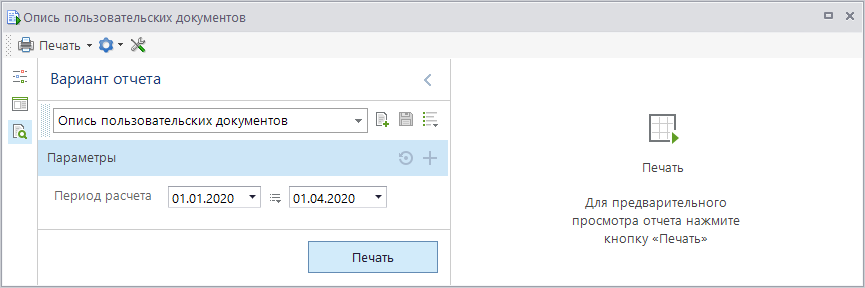
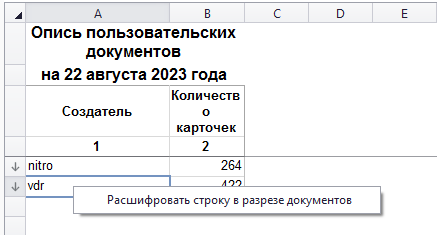
Для расшифровки строки отчета по документам откройте контекстное меню в нужной строке отчета и выберите строку «Расшифровать строку в разрезе документов».
Текущая возможность доступна только при печати отчетов во внутренний редактор или просмотрщик.
В результате откроется печатная форма расшифровки строки отчета (Рисунок 73).